Garmin Edge 130 Service Manual [pl]
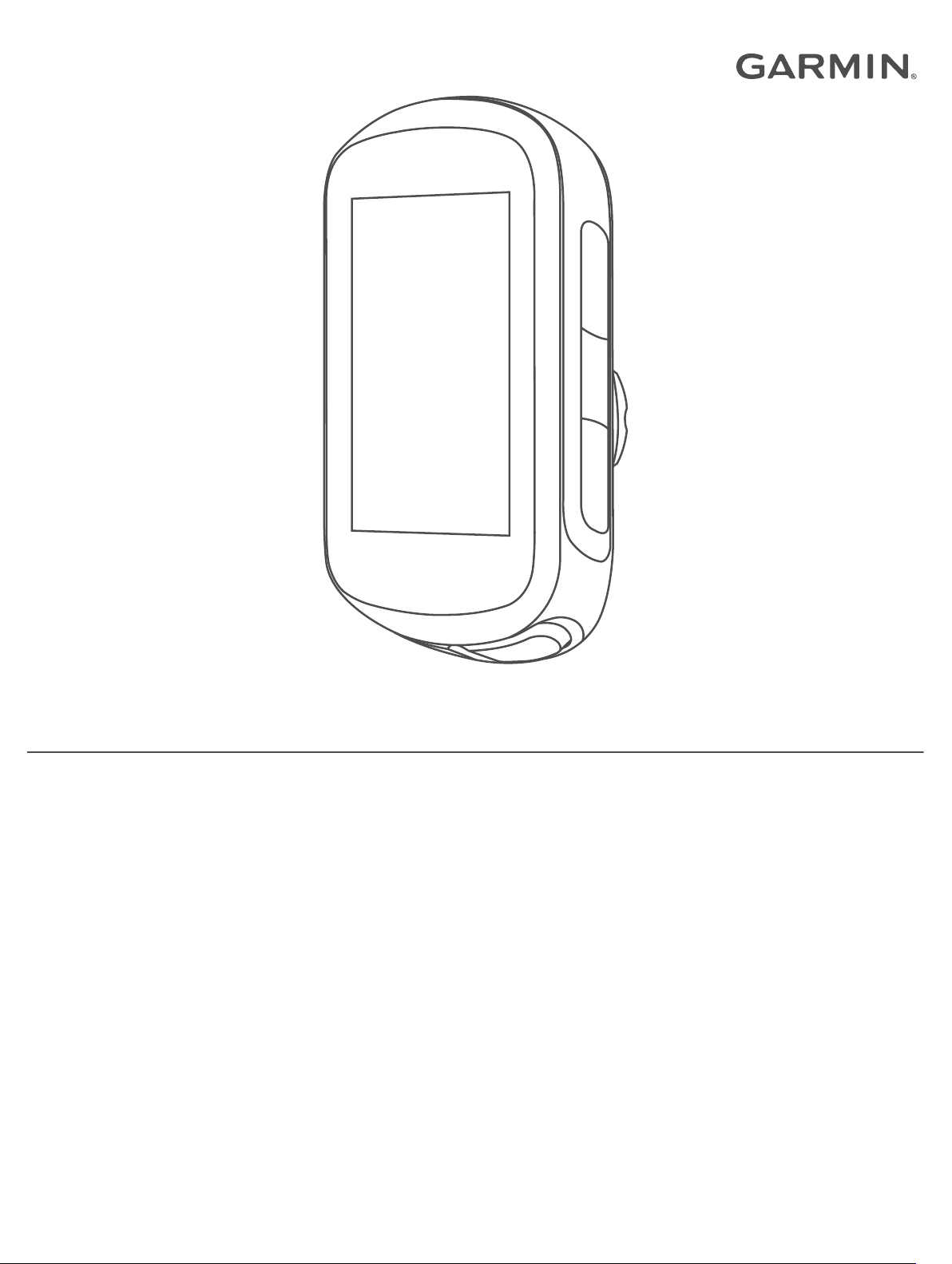
EDGE® 130
Podręcznik użytkownika
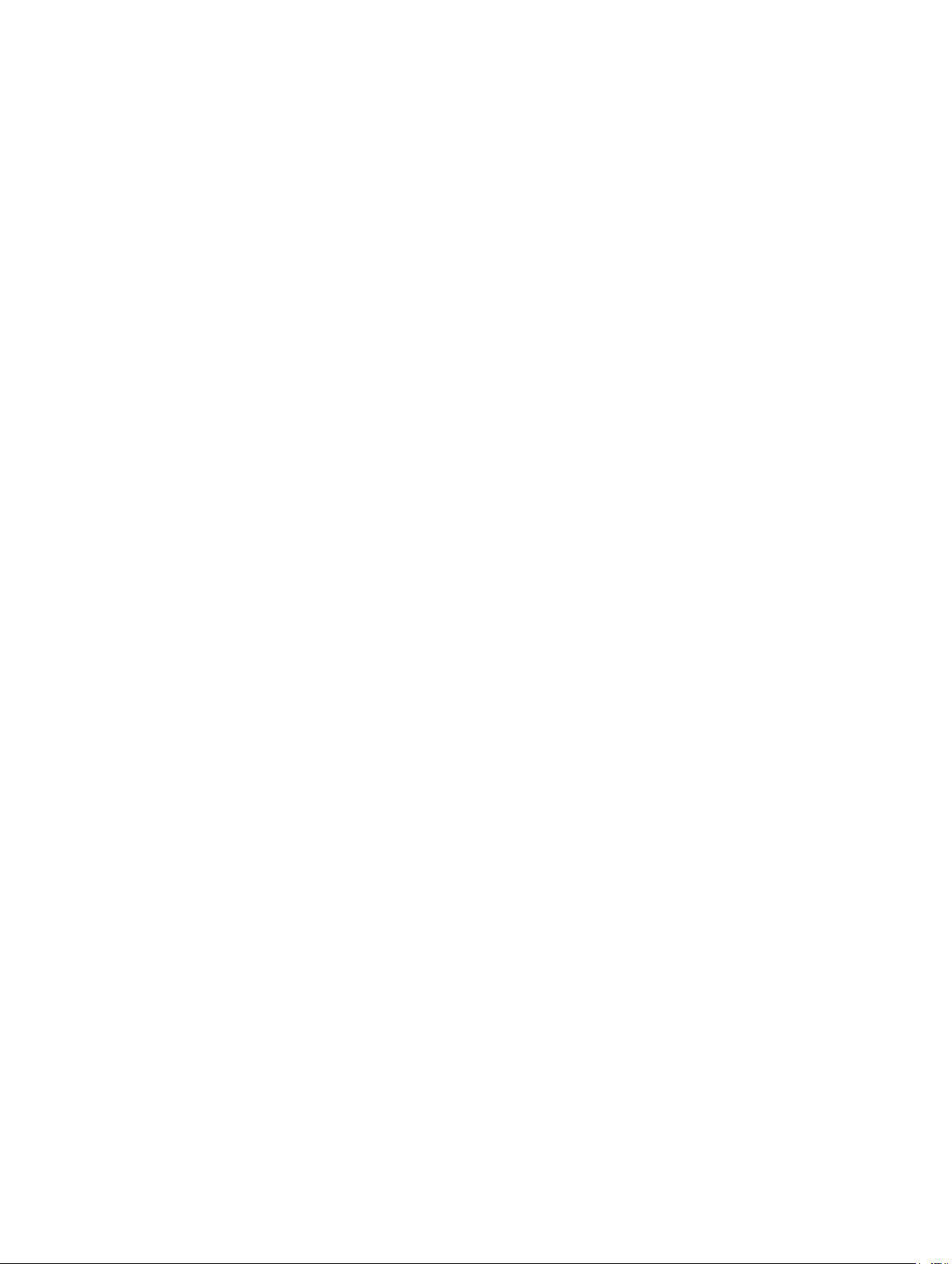
© 2018 Garmin Ltd. lub jej oddziały
Wszelkie prawa zastrzeżone. Zgodnie z prawami autorskimi, kopiowanie niniejszego podręcznika użytkownika w całości lub częściowo bez pisemnej zgody firmy Garmin jest zabronione. Firma
Garmin zastrzega sobie prawo do wprowadzenia zmian, ulepszeń do produktów lub ich zawartości niniejszego podręcznika użytkownika bez konieczności powiadamiania o tym jakiejkolwiek
osoby lub organizacji. Odwiedź stronę internetową www.garmin.com, aby pobrać bieżące aktualizacje i informacje uzupełniające dotyczące użytkowania niniejszego produktu.
Garmin®, logo Garmin, ANT+®, Auto Lap®, Auto Pause®, Edge®, Forerunner® oraz Virtual Partner® są znakami towarowymi firmy Garmin Ltd. lub jej oddziałów zarejestrowanymi w Stanach
Zjednoczonych i innych krajach. Connect IQ™, Garmin Connect™, Garmin Express™, Varia™ oraz Vector™ są znakami towarowymi firmy Garmin Ltd. lub jej oddziałów. Wykorzystywanie tych
znaków bez wyraźnej zgody firmy Garmin jest zabronione.
Znak i logo Bluetooth® stanowią własność firmy Bluetooth SIG, Inc., a używanie ich przez firmę Garmin podlega warunkom licencji. The Cooper Institute®, podobnie jak wszelkie pozostałe
powiązane znaki towarowe, stanowią własność organizacji The Cooper Institute. Zaawansowane analizy pracy serca zostały przeprowadzone przez firmę Firstbeat. Apple® oraz Mac® są znakami
towarowymi firmy Apple Inc., zarejestrowanymi w Stanach Zjednoczonych i innych krajach. STRAVA oraz Strava™ są zastrzeżonymi znakami towarowymi firmy Strava, Inc. Windows® jest
zastrzeżonym znakiem towarowym firmy Microsoft Corporation w Stanach Zjednoczonych i w innych krajach. Pozostałe znaki towarowe i nazwy handlowe należą do odpowiednich właścicieli.
Ten produkt ma certyfikat ANT+®. Odwiedź stronę www.thisisant.com/directory, aby wyświetlić listę zgodnych produktów i aplikacji.
M/N: A03402
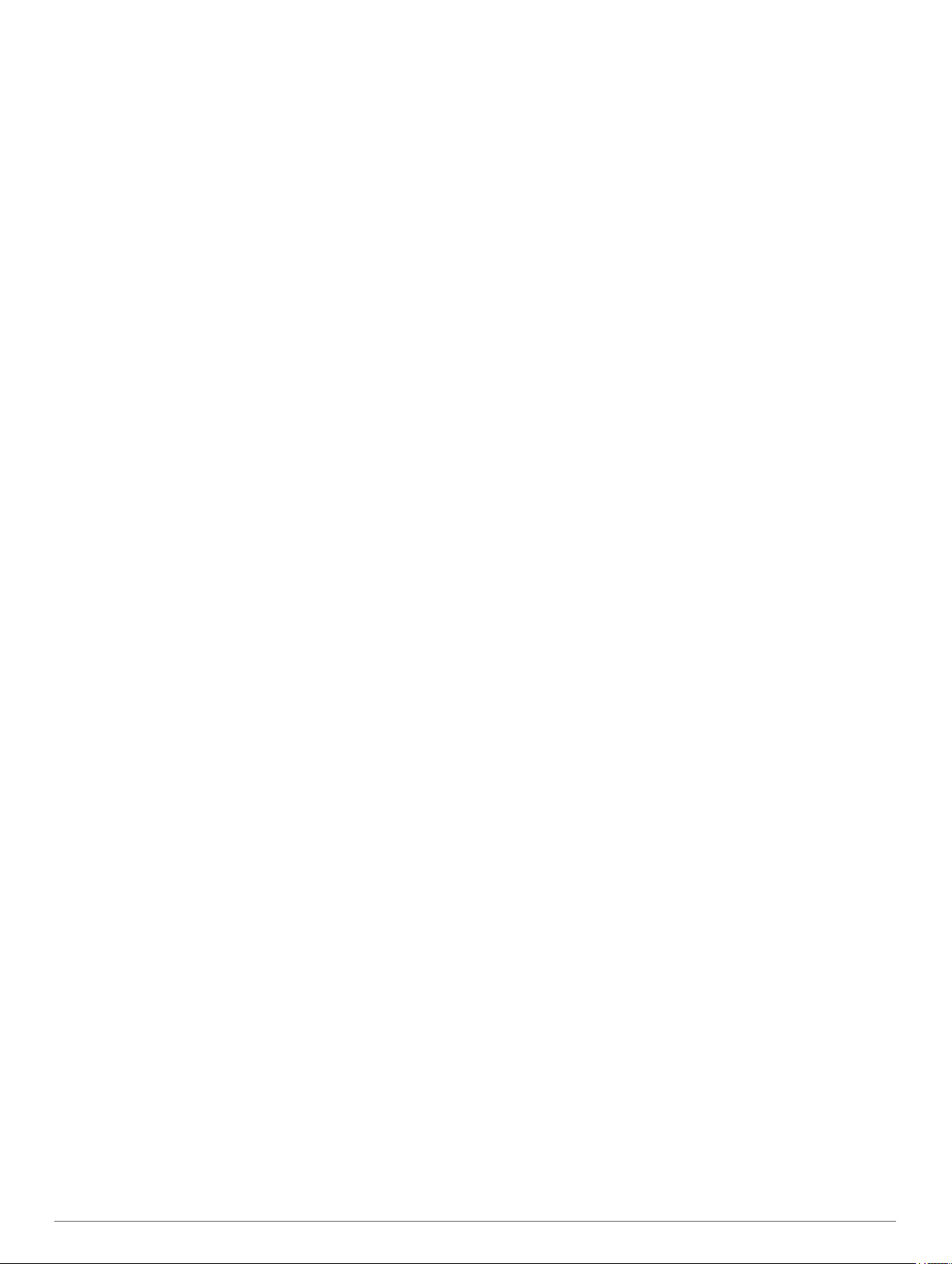
Spis treści
Wstęp............................................................................... 1
Przyciski......................................................................................1
Ikony stanu.............................................................................1
Parowanie smartfona.................................................................. 1
Mocowanie standardowego uchwytu.......................................... 1
Odłączanie urządzenia Edge................................................. 1
Ładowanie urządzenia................................................................ 1
Informacje o baterii................................................................ 2
Odbieranie sygnałów satelitarnych............................................. 2
Wyświetlanie widżetów............................................................... 2
Korzystanie z podświetlenia....................................................... 2
Trening............................................................................ 2
Jazda rowerem........................................................................... 2
Podążanie trasą zapisanej jazdy................................................ 3
Segmenty....................................................................................3
Strava™Segmenty................................................................. 3
Podążanie segmentem z Garmin Connect............................ 3
Wyścig na segmencie............................................................ 3
Ustawianie automatycznego dostosowywania segmentu...... 3
Wyświetlanie szczegółów segmentu......................................3
Usuwanie segmentu.............................................................. 3
Kursy...........................................................................................3
Podążanie kursem z Garmin Connect................................... 4
Porady dotyczące treningów z kursami................................. 4
Wyświetlanie szczegółów kursu.............................................4
Usuwanie kursu..................................................................... 4
Trening w pomieszczeniu........................................................... 4
Oznaczanie okrążeń................................................................... 4
Korzystanie z funkcji Auto Pause®............................................. 4
Korzystanie z funkcji autoprzewijania......................................... 4
Zmiana pól danych..................................................................... 4
Dodawanie ekranu danych......................................................... 4
Usuwanie ekranu danych........................................................... 4
Moje statystyki................................................................ 5
Ustawianie profilu użytkownika................................................... 5
Osobiste rekordy.........................................................................5
Wyświetlanie osobistych rekordów........................................ 5
Przywracanie osobistego rekordu.......................................... 5
Usuwanie osobistego rekordu................................................5
Nawigacja........................................................................ 5
Pozycje....................................................................................... 5
Zaznaczanie pozycji...............................................................5
Podróż do zapisanej pozycji.................................................. 5
Podróż z funkcją Wróć do startu............................................ 5
Wyświetlanie zapisanych pozycji........................................... 5
Wyświetlanie punktów użytkownika na mapie....................... 5
Dostosowywanie ikon mapy...................................................5
Przenoszenie pozycji............................................................. 5
Usuwanie zapisanych pozycji................................................ 5
Funkcje online Bluetooth...............................................5
Serwis Garmin Connect.............................................................. 6
Przesyłanie jazdy do serwisu Garmin Connect......................6
Pomoc.........................................................................................6
Konfigurowanie funkcji pomocy............................................. 6
Wysyłanie zgłoszenia o pomoc.............................................. 7
Anulowanie wezwania pomocy.............................................. 7
Funkcje Connect IQ™ do pobrania............................................ 7
Czujniki bezprzewodowe............................................... 7
Montaż czujnika prędkości..........................................................7
Montaż czujnika rytmu................................................................ 7
Informacje o czujnikach prędkości i rytmu............................. 7
Zakładanie czujnika tętna........................................................... 7
Wskazówki dotyczące nieregularnego odczytu danych
tętna....................................................................................... 8
Cele fitness............................................................................ 8
Asystent odpoczynku............................................................. 8
Informacje o szacowanym pułapie tlenowym.........................8
Parowanie czujników bezprzewodowych................................... 9
Trening z miernikami mocy......................................................... 9
Kalibrowanie miernika mocy.................................................. 9
Moc na pedale....................................................................... 9
Świadomość sytuacyjna............................................................. 9
Historia............................................................................ 9
Wyświetlanie szczegółów jazdy.................................................. 9
Usuwanie jazdy...........................................................................9
Zarządzanie danymi................................................................... 9
Podłączanie urządzenia do komputera................................ 10
Przesyłanie plików do urządzenia........................................ 10
Usuwanie plików.................................................................. 10
Odłączanie kabla USB......................................................... 10
Wyświetlanie podsumowania danych....................................... 10
Dostosowywanie urządzenia....................................... 10
Ustawienia systemowe............................................................. 10
Zmiana języka urządzenia................................................... 10
Zmiana jednostek miary....................................................... 10
Włączanie i wyłączanie dźwięków urządzenia..................... 10
Ustawienia jazdy....................................................................... 10
Zmiana ustawień satelitów................................................... 11
Alerty.................................................................................... 11
Ustawienia telefonu.................................................................. 11
Konfigurowanie trybu dodatkowego wyświetlacza................... 11
Wyłączanie trybu dodatkowego wyświetlacza.......................... 11
Informacje o urządzeniu.............................................. 11
Dane techniczne....................................................................... 11
Edge — dane techniczne..................................................... 11
Dane techniczne czujnika tętna........................................... 11
Dane techniczne czujników prędkości i rytmu..................... 11
Wyświetlanie informacji dotyczących zgodności i przepisów
związanych z e-etykietami........................................................ 12
Wskazówki dotyczące bezpieczeństwa urządzenia................. 12
Czyszczenie urządzenia...................................................... 12
Dbanie o czujnik tętna..........................................................12
Wymienianie baterii przez użytkownika.................................... 12
Wymiana baterii czujnika tętna............................................ 12
Wymiana baterii czujnika prędkości lub rytmu..................... 12
Rozwiązywanie problemów......................................... 12
Resetowanie urządzenia.......................................................... 12
Przywracanie wszystkich domyślnych ustawień....................... 13
Maksymalizowanie czasu działania baterii............................... 13
Poprawianie odbioru sygnałów satelitarnych GPS................... 13
Moje urządzenie wyświetla nieprawidłowy język...................... 13
Zamienne okrągłe uszczelki..................................................... 13
Aktualizacja oprogramowania przy użyciu aplikacji Garmin
Connect Mobile......................................................................... 13
Aktualizacja oprogramowania przy użyciu aplikacji Garmin
Express..................................................................................... 13
Aktualizacje produktów............................................................. 13
Źródła dodatkowych informacji................................................. 13
Załącznik....................................................................... 13
Pola danych.............................................................................. 13
Standardowe oceny pułapu tlenowego..................................... 14
Obliczanie strefy tętna.............................................................. 15
Rozmiar i obwód kół................................................................. 15
Indeks............................................................................ 16
Spis treści i
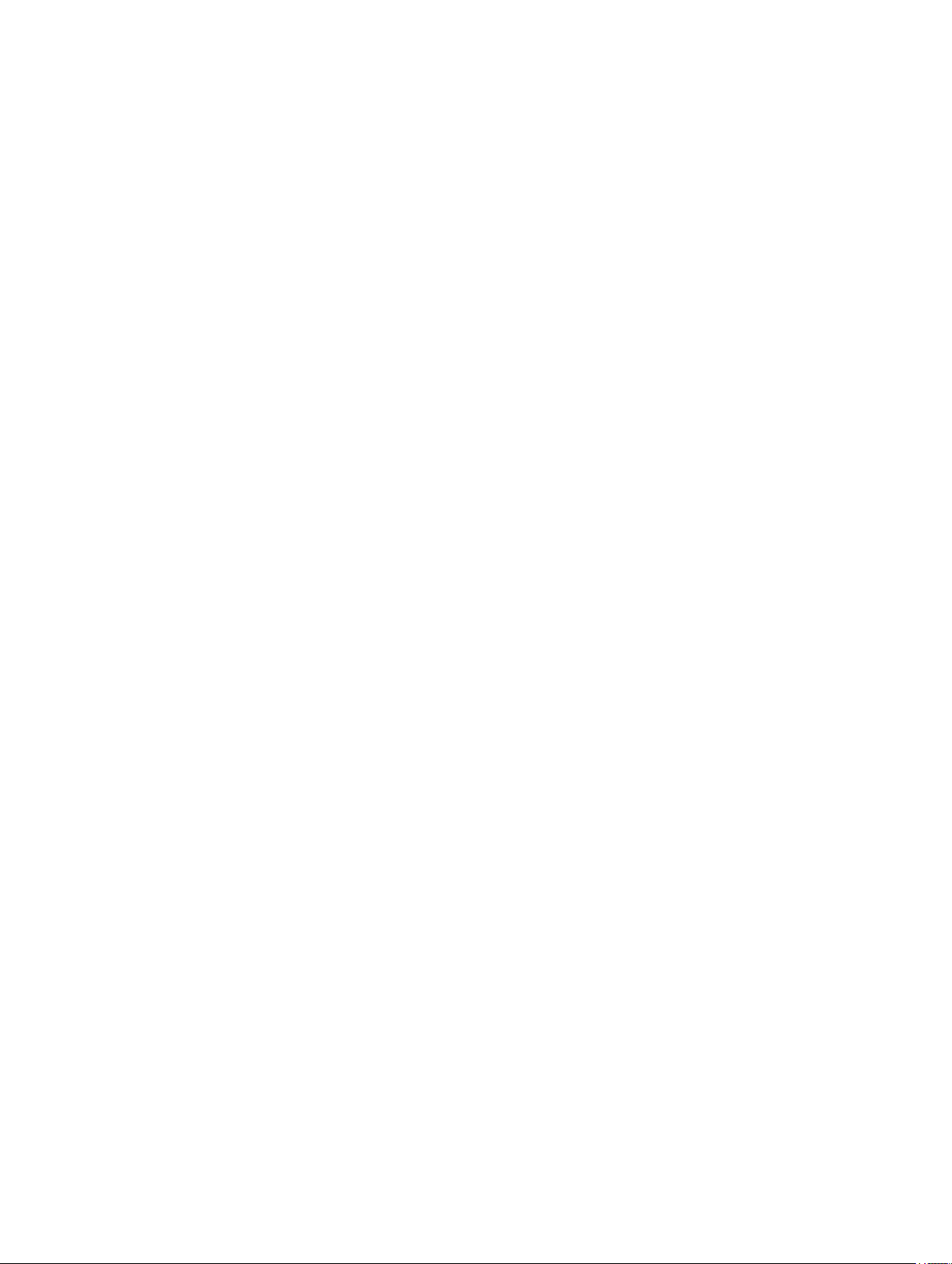
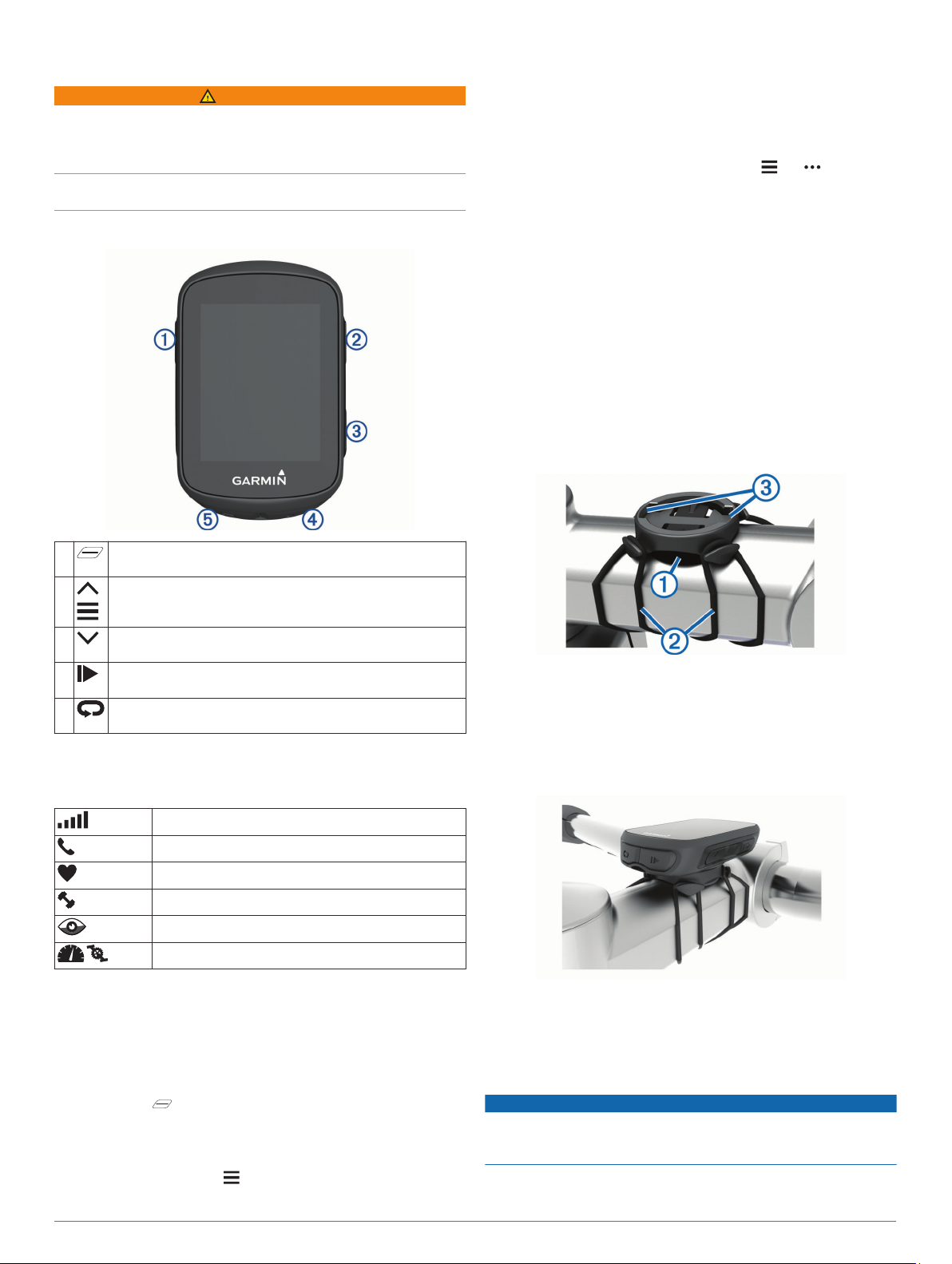
Wstęp
OSTRZEŻENIE
Należy zapoznać się z zamieszczonym w opakowaniu produktu
przewodnikiem Ważne informacje dotyczące bezpieczeństwa
i produktu zawierającym ostrzeżenia i wiele istotnych
wskazówek.
Przed rozpoczęciem lub wprowadzeniem zmian w programie
ćwiczeń należy zawsze skonsultować się z lekarzem.
Przyciski
Wybierz jedną z opcji, aby dodać urządzenie do konta
3
Garmin Connect:
• Jeśli parujesz pierwsze urządzenie z aplikacją Garmin
Connect Mobile, postępuj zgodnie z instrukcjami
wyświetlanymi na ekranie.
• Jeśli z aplikacją Garmin Connect Mobile zostało już
sparowane inne urządzenie, w menu lub wybierz
kolejno Urządzenia Garmin > Dodaj urządzenie,
a następnie postępuj zgodnie z instrukcjami
wyświetlanymi na ekranie.
Po udanym sparowaniu urządzeń zostanie wyświetlony
komunikat i urządzenie zsynchronizuje się automatycznie ze
smartfonem.
Mocowanie standardowego uchwytu
W celu uzyskania najlepszego odbioru sygnałów GPS umieść
uchwyt rowerowy w taki sposób, aby urządzenie było zwrócone
w kierunku nieba. Uchwyt rowerowy można przymocować do
wspornika kierownicy lub samej kierownicy roweru.
Do zamontowania urządzenia wybierz taką pozycję, która nie
1
będzie przeszkadzała w bezpiecznej jeździe rowerem.
Umieść gumowy dysk À z tyłu uchwytu rowerowego.
2
Gumowe wypustki pasują do tylnej części uchwytu
rowerowego, utrzymując go we właściwym miejscu.
À
Á
Â
Ã
Ä
Wybierz, aby wybudzić urządzenie.
Przytrzymaj, aby włączyć lub wyłączyć urządzenie.
Wybierz, aby przewijać ekrany danych, opcje i ustawienia.
Przytrzymaj na ekranie głównym, aby wyświetlić menu
urządzenia.
Wybierz, aby przewijać ekrany danych, opcje i ustawienia.
Wybierz na ekranie głównym, aby wyświetlić widżety.
Wybierz, aby uruchomić lub zatrzymać stoper.
Wybierz, aby wybrać opcję lub potwierdzić wiadomość.
Wybierz, aby oznaczyć nowe okrążenie.
Wybierz, aby powrócić do poprzedniego ekranu.
Ikony stanu
Ikona wyświetlana w sposób ciągły oznacza, że znaleziono
sygnał lub że podłączono czujnik.
Stan sygnału GPS
Stan funkcji Bluetooth
Stan czujnika tętna
Stan miernika mocy
Stan funkcji LiveTrack
Stan czujnika prędkości i rytmu
®
Parowanie smartfona
Aby korzystać z funkcji online, należy sparować urządzenie
Edge bezpośrednio z poziomu aplikacji Garmin Connect
Mobile, a nie z poziomu ustawień Bluetooth w smartfonie.
Korzystając ze sklepu z aplikacjami na smartfonie, zainstaluj
1
i otwórz aplikację Garmin Connect Mobile.
Przytrzymaj , aby włączyć urządzenie.
2
Przy pierwszym uruchomieniu urządzenia wybierz
odpowiedni język. Na kolejnym ekranie zostanie wyświetlony
monit o sparowanie urządzenia ze smartfonem.
PORADA: Przytrzymaj i wybierz kolejno Telefon > Stan >
Paruj telefon, aby ręcznie przejść do trybu parowania.
™
Przymocuj uchwyt rowerowy do wspornika kierownicy.
3
Przymocuj uchwyt rowerowy za pomocą dwóch opasek Á.
4
Dopasuj wypustki na tylnej części urządzenia do rowków na
5
uchwycie rowerowym Â.
Delikatnie dociśnij i obróć urządzenie w kierunku zgodnym
6
z ruchem wskazówek zegara, aż znajdzie się ono na swoim
miejscu.
Odłączanie urządzenia Edge
Obróć urządzenie Edge w prawą stronę, aby je odblokować.
1
Zdejmij urządzenie Edge z uchwytu.
2
Ładowanie urządzenia
NOTYFIKACJA
Aby zapobiec korozji, należy całkowicie osuszyć port USB,
antenę komunikatów pogodowych i obszary wokół nich przed
rozpoczęciem ładowania lub podłączeniem do komputera.
Wstęp 1
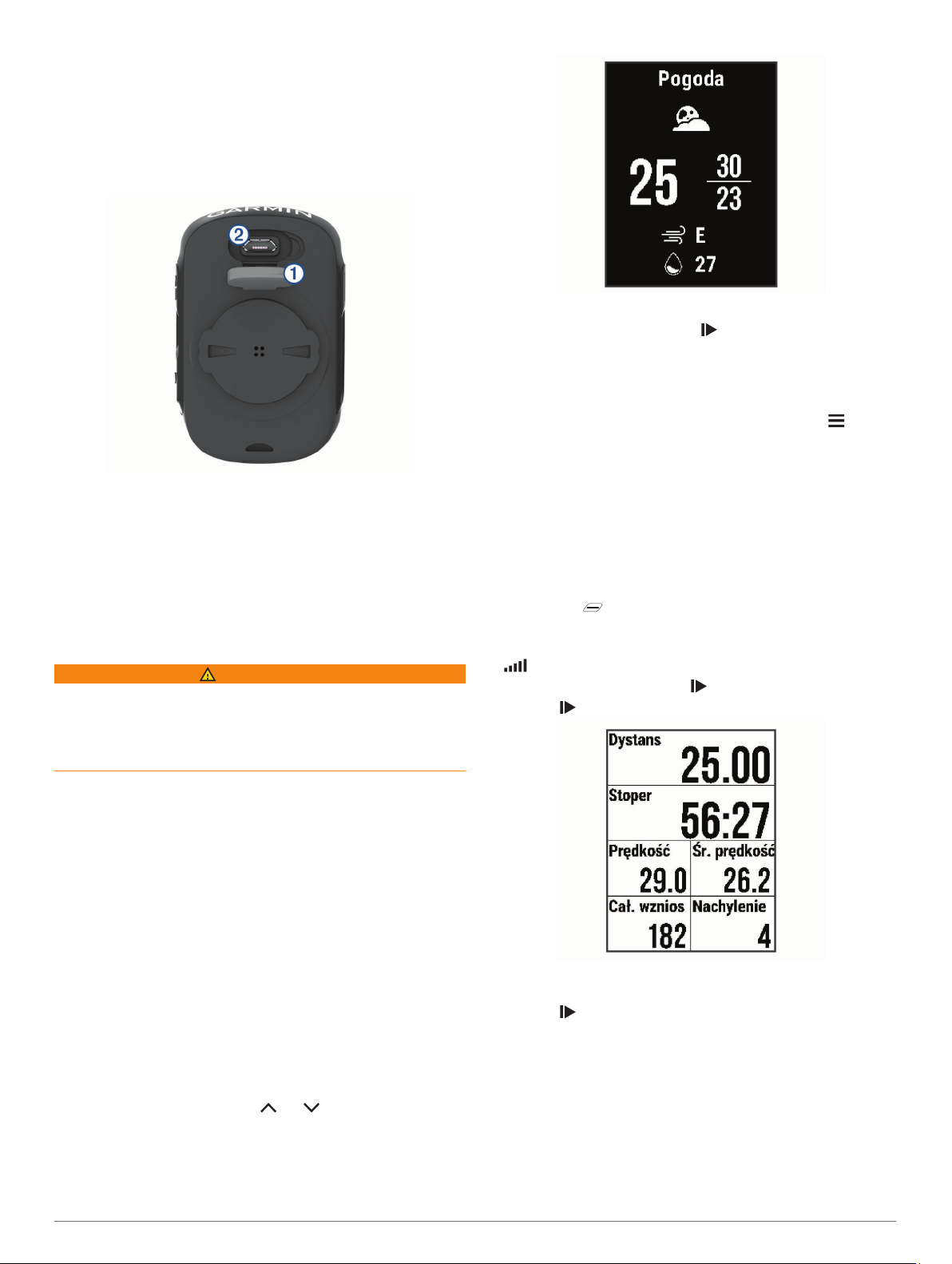
Urządzenie jest zasilane wbudowaną baterią litowo-jonową,
ładowaną ze standardowego gniazdka lub z portu USB
komputera.
UWAGA: Urządzenie nie będzie się ładować, jeśli temperatura
otoczenia będzie poza dopuszczalnym zakresem (Edge — dane
techniczne, strona 11).
Wyciągnij antenę komunikatów pogodowych À z portu USB
1
.
Á
Podłącz mniejszą wtyczkę kabla USB do portu USB
2
w urządzeniu.
Podłącz większą wtyczkę kabla USB do zasilacza sieciowego
3
lub do portu USB komputera.
Podłącz zasilacz sieciowy do zwykłego gniazdka
4
elektrycznego.
Urządzenie włączy się po podłączeniu go do źródła zasilania.
Całkowicie naładuj urządzenie.
5
Informacje o baterii
OSTRZEŻENIE
To urządzenie jest zasilane przez baterię litowo-jonową. Należy
zapoznać się z zamieszczonym w opakowaniu produktu
przewodnikiem Ważne informacje dotyczące bezpieczeństwa
i produktu zawierającym ostrzeżenia i wiele istotnych
wskazówek.
Urządzenie będzie przewijać dostępne widżety.
• W aktywnym widżecie wybierz , aby wyświetlić dodatkowe
opcje dla tego widżetu.
Korzystanie z podświetlenia
• Aby włączyć podświetlenie, wybierz dowolny przycisk.
• Aby ustawić limit czasu podświetlania, przytrzymaj ,
wybierz kolejno System > Czas podświetl. i wybierz żądaną
opcję.
Trening
Jazda rowerem
Jeśli do zakupionego urządzenia był dołączony czujnik ANT+®,
oznacza to, że oba elementy są sparowane i można je
aktywować podczas konfiguracji wstępnej.
Przytrzymaj , aby włączyć urządzenie.
1
Wyjdź na zewnątrz i zaczekaj, aż urządzenie zlokalizuje
2
satelity.
świeci w sposób ciągły, gdy urządzenie jest gotowe.
Na ekranie głównym wybierz .
3
Wybierz , aby uruchomić stoper aktywności.
4
Odbieranie sygnałów satelitarnych
Urządzenie może wymagać czystego widoku nieba w celu
odebrania sygnałów z satelitów. Godzina i data są ustawiane
automatycznie w oparciu o pozycję GPS.
PORADA: Więcej informacji na temat systemu GPS można
znaleźć na stronie www.garmin.com/aboutGPS.
Wyjdź na zewnątrz, na otwarty teren.
1
Przednia część urządzenia powinna być zwrócona
w kierunku nieba.
Zaczekaj, aż urządzenie zlokalizuje satelity.
2
Zlokalizowanie sygnałów satelitarnych może zająć 30–60
sekund.
Wyświetlanie widżetów
W urządzeniu znajduje się kilka fabrycznie załadowanych
widżetów. Możesz sparować urządzenie ze smartfonem, aby
maksymalnie wykorzystywać możliwości urządzenia Edge.
• Na ekranie głównym wybierz lub .
2 Trening
UWAGA: Historia jest zapisywana jedynie wtedy, gdy licznik
aktywności jest włączony.
Wybierz , aby zatrzymać licznik aktywności.
5
Wybierz opcję:
6
• Wybierz Wznów, aby wznowić jazdę.
• Wybierz Zapisz jazdę, aby zatrzymać jazdę i ją zapisać.
PORADA: Można wybrać typ jazdy. Dokładne dane
dotyczące typu jazdy są ważne przy tworzeniu kursów
przyjaznych dla rowerzystów na koncie Garmin Connect.
• Wybierz Odrzuć jazdę, aby zatrzymać jazdę i usunąć ją
z urządzenia.
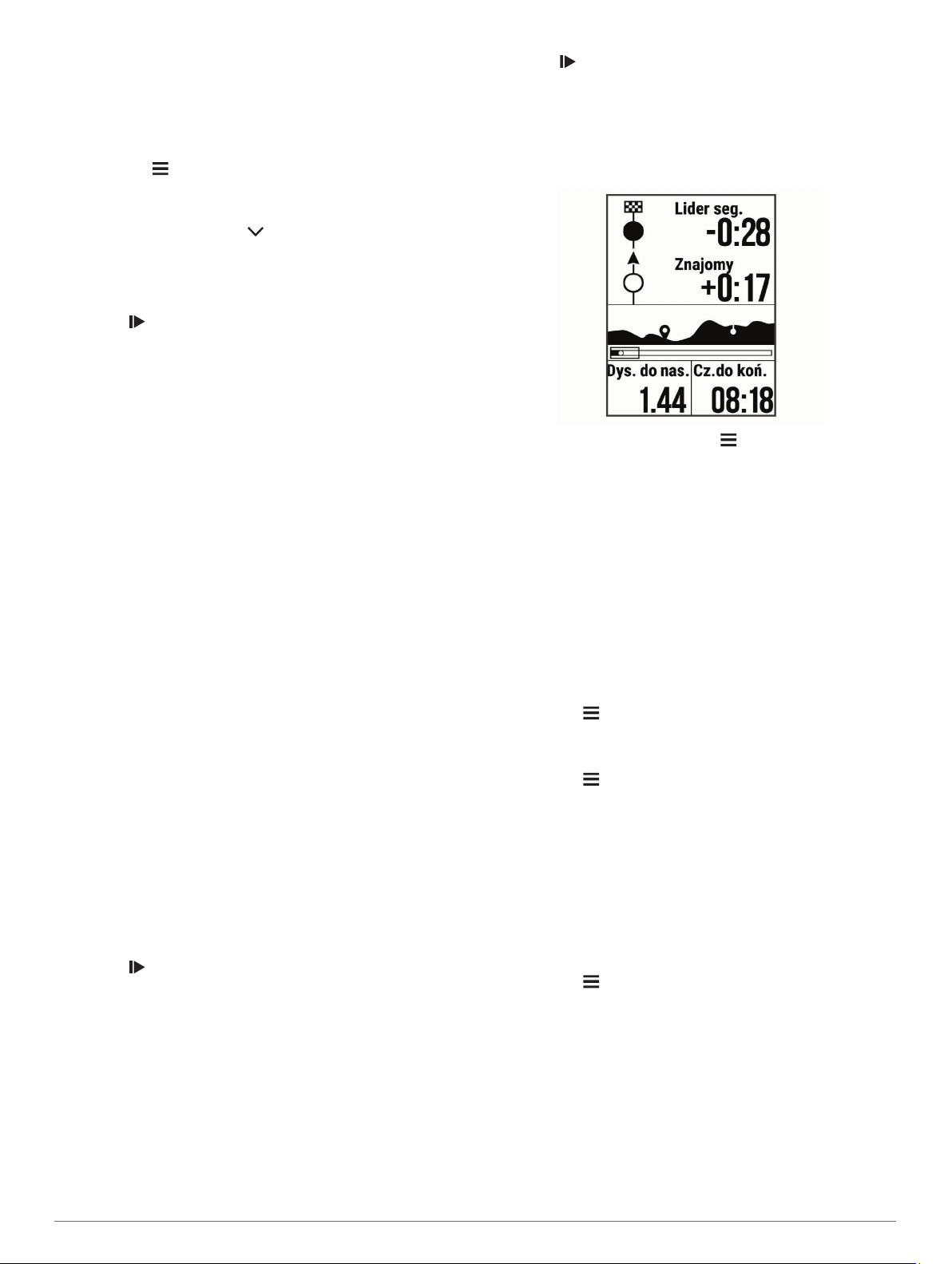
• Wybierz Wróć do startu, aby urządzenie wskazało drogę
z powrotem do punktu startowego.
• Wybierz Zaznacz pozycję, aby zaznaczyć i zapisać
pozycję.
Podążanie trasą zapisanej jazdy
Przytrzymaj .
1
Wybierz kolejno Nawigacja > Rozpocznij aktyw..
2
Wybierz jazdę.
3
PORADA: Możesz wybrać , aby wyświetlić bardziej
szczegółowe informacje o jeździe, takie jak podsumowanie,
lokalizacja na mapie i szczegóły okrążenia, lub usunąć tę
jazdę.
Wybierz Jazda.
4
Wybierz , aby uruchomić stoper aktywności.
5
Segmenty
Podążanie segmentem: Segmenty można przesyłać z konta
Garmin Connect do urządzenia. Po zapisaniu segmentu
w urządzeniu można nim podążać.
UWAGA: Wraz z kursem pobranym z konta Garmin Connect
pobierane są również wszystkie zawarte w nim segmenty.
Wyścig na segmencie: Możesz ścigać się na segmencie, aby
spróbować wyrównać lub pobić własny rekord, lub uzyskać
lepszy czas niż inni rowerzyści, którzy przebyli ten segment.
Strava™Segmenty
Segmenty Strava można pobrać do urządzenia Edge 130.
Zrealizuj segmenty Strava, aby porównać obecne wyniki
z poprzednimi, a także z wynikami znajomych i zawodowców,
którzy przebyli ten sam segment.
Aby uzyskać członkostwo Strava, przejdź do widżetu
segmentów na koncie Garmin Connect. Więcej informacji
można znaleźć na stronie www.strava.com.
Informacje zawarte w tym podręczniku dotyczą zarówno
segmentów Garmin Connect, jak i segmentów Strava.
Podążanie segmentem z Garmin Connect
Aby móc pobrać segment z serwisu Garmin Connect i podążać
nim, trzeba posiadać konto Garmin Connect (Serwis Garmin
Connect, strona 6).
Podłącz urządzenie do komputera za pomocą przewodu
1
USB.
UWAGA: W przypadku korzystania z segmentów Strava
ulubione segmenty są automatycznie przesyłane do
urządzenia, kiedy jest ono połączone z aplikacją Garmin
Connect Mobile lub z komputerem.
Odwiedź stronę connect.garmin.com.
2
Utwórz nowy segment lub wybierz już istniejący.
3
Wybierz Wyślij do urządzenia.
4
Odłącz i włącz urządzenie.
5
Wybierz , aby włączyć licznik aktywności i rozpocząć
6
jazdę.
Gdy trasa przetnie się z odpowiednim segmentem, możesz
się na nim ścigać.
Wyścig na segmencie
Segmenty to wirtualne kursy wyścigowe. Możesz ścigać się na
segmentach i porównywać obecne wyniki z wcześniejszymi,
z wynikami innych osób, z danymi na koncie Garmin Connect
lub z wynikami innych członków społeczności rowerowej. Swoje
aktywności możesz później przesłać na konto Garmin Connect,
aby zobaczyć, jak się plasujesz na danym segmencie.
UWAGA: Jeśli konto Garmin Connect i konto Strava są
powiązane, aktywność jest automatycznie wysyłana do konta
Strava, aby umożliwić sprawdzenie pozycji segmentu.
Wybierz , aby włączyć licznik aktywności i rozpocząć
1
jazdę.
Gdy trasa przetnie się z odpowiednim segmentem, możesz
się na nim ścigać.
Zacznij ścigać się na segmencie.
2
Automatycznie zostanie wyświetlony ekran z danymi
segmentu.
W razie konieczności przytrzymaj i wybierz kolejno Menu
3
główne > Nawigacja > Segmenty, aby zmienić cel podczas
wyścigu.
Możesz ścigać się z liderem segmentu, innymi rowerzystami
(jeśli są dostępni) lub spróbować pobić własny rekord. Cel
jest automatycznie wyznaczany w oparciu o Twój bieżący
poziom wydajności.
Po ukończeniu segmentu zostanie wyświetlony komunikat.
Ustawianie automatycznego dostosowywania segmentu
W urządzeniu można ustawić automatyczne dostosowywanie
wyznaczonego czasu ukończenia danego segmentu na
podstawie wyników osiąganych w tym segmencie.
UWAGA: Ustawienie to jest włączone domyślnie we wszystkich
segmentach.
Przytrzymaj .
1
Wybierz kolejno Nawigacja > Segmenty > Aut. wyb. przec..
2
Wyświetlanie szczegółów segmentu
Przytrzymaj .
1
Wybierz kolejno Nawigacja > Segmenty.
2
Wybierz segment.
3
Wybierz opcję:
4
• Wybierz Czas wyścigu, aby wyświetlić czas jazdy lidera
segmentu.
• Wybierz Mapa, aby wyświetlić segment na mapie.
• Wybierz Wysokość, aby wyświetlić wykres wysokości
segmentu.
Usuwanie segmentu
Przytrzymaj .
1
Wybierz kolejno Nawigacja > Segmenty.
2
Wybierz segment.
3
Wybierz kolejno Usuń > Tak.
4
Kursy
Podążanie trasą poprzednio zapisanej aktywności: Możesz
jechać poprzednio zapisanym kursem po prostu dlatego, że
jest to dobra trasa. Możesz na przykład zapisać przyjazną dla
rowerzystów trasę dojazdu do pracy i nią podróżować.
Pojedynek z uprzednio zapisaną aktywnością: Możesz
również jechać według zapisanego kursu, próbując osiągnąć
Trening 3
